Siri på datorn
Du kan aktivera Siri på datorn med rösten och använda Siri till många åtgärder. Du kan t.ex. schemalägga möten, ändra inställningar, få svar, skicka meddelanden, ringa samtal och lägga till objekt i kalendern. Siri kan ge dig färdbeskrivningar (”Hur kommer jag hem härifrån?”), hämta information (”Hur högt är Kebnekaise?”), utföra grundläggande åtgärder (”Skapa en ny inköpslista”) och mycket mer.
Om du aktiverar Lyssna efter ”Hej Siri” i Siri-inställningarna är Siri redo så fort du säger ”Hej Siri” och direkt talar om vad du behöver.
Obs! Om du vill använda Siri måste datorn vara ansluten till internet. Siri kanske inte är tillgängligt på alla språk eller i alla områden, och vilka funktioner som är tillgängliga kan variera i olika områden.
Aktivera Siri. Öppna Systeminställningar, klicka på Siri och ställ in önskade alternativ. Om du aktiverade Siri under inställningen håller du ned dikterings-/Siri-tangenten (F5) ![]() för att öppna Siri. Du kan också klicka på Siri i Systeminställningar och markera Aktivera Fråga Siri. Du kan ställa in andra alternativ i Siri-panelen, exempelvis språk och vilken röst som ska användas, och om Siri ska visas i menyraden.
för att öppna Siri. Du kan också klicka på Siri i Systeminställningar och markera Aktivera Fråga Siri. Du kan ställa in andra alternativ i Siri-panelen, exempelvis språk och vilken röst som ska användas, och om Siri ska visas i menyraden.
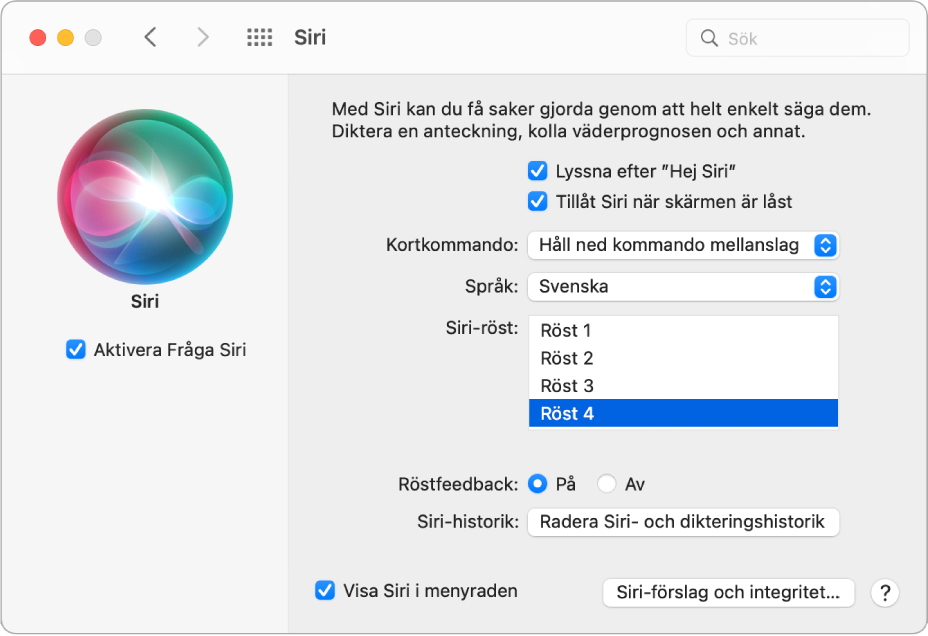
Tips: Du kan lägga till Siri-symbolen i menyraden genom att markera det alternativet på Siri-panelen i Systeminställningar. Klicka sedan på Siri-symbolen ![]() för att använda Siri.
för att använda Siri.
Hej Siri. Du kan helt enkelt säga ”Hej Siri” på MacBook Air när du vill få svar på dina frågor. Du kan aktivera den här funktionen i Siri-panelen i Systeminställningar genom att klicka på Lyssna efter ”Hej Siri” och sedan säga flera Siri-kommandon när du blir ombedd att göra det.
”Hej Siri” svarar inte när locket på MacBook Air är nedfällt. Om skärmen är nedfälld och datorn är ansluten till en extern bildskärm kan du fortfarande aktivera Siri från symbolen i menyraden.
Tips: Om du vill veta mer om hur du kan använda Siri kan du helt enkelt fråga ”Vad kan du göra?” när du vill eller läsa Apple Support-artikeln ”Vad kan jag fråga Siri?”.
Spela upp musik. Säg bara ”Spela lite musik” så fixar Siri resten. Du kan till och med be Siri att ”spela den populäraste låten från mars 1991”.
Dra och släpp. Dra och släpp bilder och platser från Siri-fönstret i ett mejl, textmeddelande eller dokument. Du kan också kopiera och klistra in text.
Byt röst. Klicka på Siri i Systeminställningar och välj sedan ett alternativ från menyn Siri-röst.
I den här handboken får du förslag på saker du kan fråga Siri. De ser ut så här:
Fråga Siri. Säg något i stil med:
”Öppna Keynote-presentationen jag jobbade med igår kväll”
”Vad är klockan i Paris?”
Läs mer. Se Apple Support-artikeln Så här använder du Siri på Mac.